Instalación pura de Windows 8

- 961
- 137
- Jerónimo Araña
Decidió instalar Windows 8 en una computadora, computadora portátil u otro dispositivo. Esta instrucción considerará la instalación de Windows 8 en todos estos dispositivos, así como algunas recomendaciones para la instalación limpia y la actualización de la versión anterior del sistema operativo. También tocamos la pregunta de lo que se debe hacer después de instalar Windows 8 en primer lugar.
Distribución con Windows 8
Para instalar Windows 8 en una computadora, necesitará una distribución con el sistema operativo: disco de DVD o unidad flash. Dependiendo de cómo haya comprado y descargado Windows 8, también puede tener una imagen ISO con este sistema operativo. Puede escribir esta imagen en un CD o crear una unidad flash de carga con Windows 8, la creación de dicha unidad flash se describe en detalle aquí.
En el caso de que haya comprado Win 8 en el sitio web oficial de Microsoft y use el Asistente de actualización, se le propuso crear automáticamente una unidad flash de arranque o DVD con OS.
Pure Windows 8 Instalación y actualización del sistema operativo
Hay dos opciones para instalar Windows 8 en una computadora:
- Actualización del sistema operativo: en este caso, los controladores, programas y configuraciones compatibles permanecen. Al mismo tiempo, también se conserva una variedad de basura.
- Instalación pura de Windows: en este caso, cualquier archivo del sistema anterior no permanece en la computadora, la instalación y la configuración del sistema operativo pasa "desde cero". Esto no significa que perderá todos sus archivos. Si tiene dos secciones del disco duro, puede, por ejemplo, "desechar" todos los archivos necesarios en la segunda sección (por ejemplo, disco D), y luego formatear el primero al instalar Windows 8.
Recomiendo usarlo con una instalación limpia: en este caso, puede configurar el sistema de principio a fin, en el registro no tendrá ninguna de las ventanas anteriores y puede evaluar más la velocidad del nuevo sistema operativo.
Este liderazgo considerará precisamente la instalación pura de Windows 8 en la computadora. Para comenzar, deberá configurar la descarga con DVD o USB (dependiendo de lo que se encuentre la distribución) en BIOS. Cómo hacer esto descrito en detalle en este artículo.
Inicie y finalice la instalación de Windows 8

Seleccione el lenguaje de instalación de Windows 8
El proceso de instalar un nuevo sistema operativo desde Microsoft en sí no es particularmente difícil. Una vez que la computadora se carga desde una unidad flash o disco, se le invitará a elegir el lenguaje de instalación, el diseño del teclado y el formato de unidades monetarias y monetarias. Luego haga clic en "Siguiente"
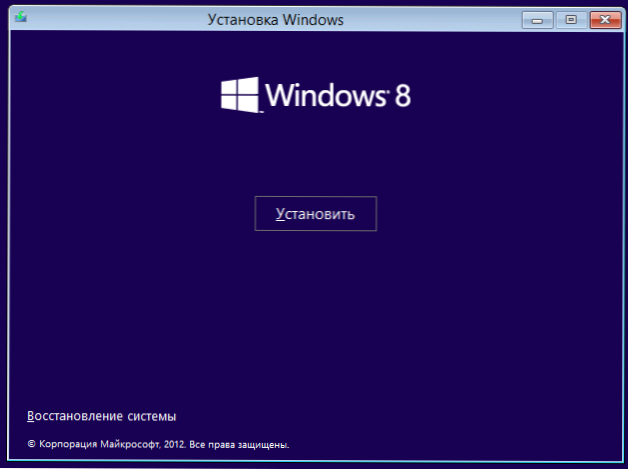
Aparece una ventana con un gran botón de "instalar". La necesitamos. Hay una herramienta más útil aquí: "Restauración del sistema", pero aquí no hablaremos de ello.
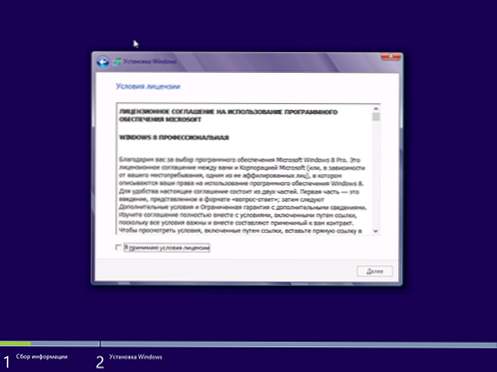
Estamos de acuerdo con las condiciones de la licencia de Windows 8 y haga clic en "Siguiente".
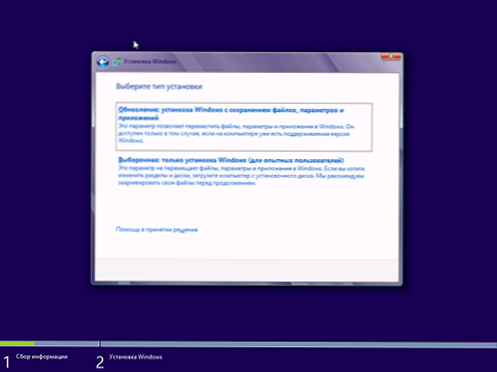
Instalación y actualización pura de Windows 8
Se propusirá la siguiente pantalla para elegir el tipo de instalación del sistema operativo. Como ya he señalado, recomiendo elegir una instalación limpia de Windows 8, para esto seleccionamos "Selective: solo instalación de Windows". Y no tengas miedo de que diga que es solo para usuarios experimentados. Ahora nos convertiremos en.
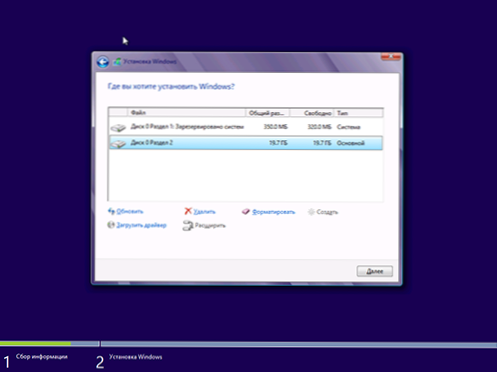
El siguiente paso es seleccionar un lugar para instalar Windows 8. (Qué hacer si Windows 8 no se ve un disco duro al instalar Windows 8) La ventana mostrará secciones de su disco duro y discos duros individuales si hay varios. Le recomiendo que instale en la primera sección del sistema (la que había tenido anteriormente un disco C, no una sección con una nota "reservada por el sistema"); seleccione en la lista, haga clic en "Configurar", luego " formato "y después de formatear" más "entonces" más ".
También es posible que tenga un nuevo disco duro o que desee cambiar el tamaño de las secciones o crearlas. Si no hay datos importantes en el disco duro, lo hacemos de la siguiente manera: haga clic en "Configurar", elimine todas las secciones utilizando el punto "Eliminar", cree secciones del tamaño deseado usando "Crear". Elijalos y formatearlos a su vez (aunque esto se puede hacer después de instalar Windows). Después de eso, instalamos Windows 8 en la primera en la lista después de una pequeña sección del disco duro "respondido por el sistema". Disfrutamos el proceso de instalación.
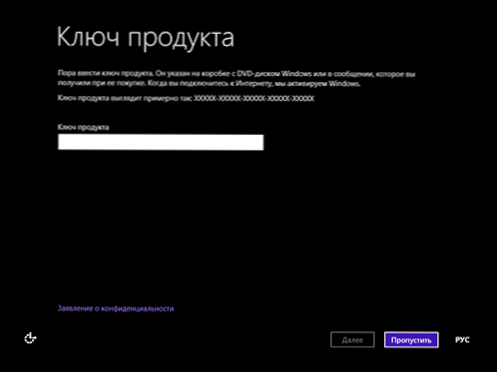
Ingrese la tecla Windows 8
Al finalizar, se le invitará a ingresar la clave que se utilizará para tener una activación de Windows 8. Puede ingresarlo ahora o hacer clic en él, en este caso, deberá ingresar la clave más tarde para activar.
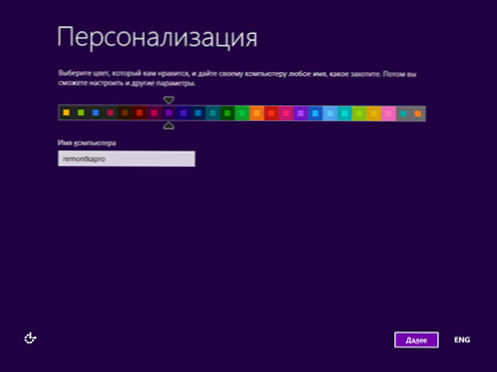
Se propusirá el siguiente punto para configurar la apariencia, a saber, el esquema de color de Windows 8 e ingrese el nombre de la computadora. Aquí hacemos todo a nuestro gusto.
Además, en esta etapa se le preguntará sobre la conexión de Internet, deberá especificar los parámetros de conexión necesarios, conectarse por Wi-Fi o omitir este paso.
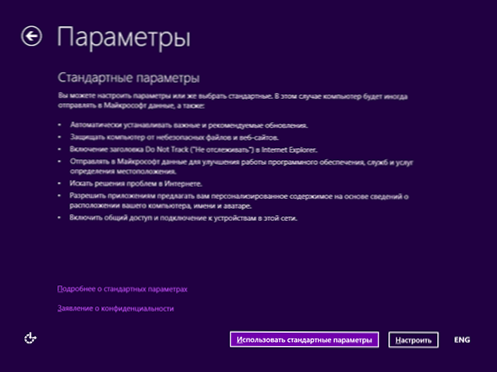
El siguiente punto es la instalación de Windows 8 inicial: puede dejar estándar o puede cambiar algunos puntos. En la mayoría de los casos, la configuración estándar es adecuada.
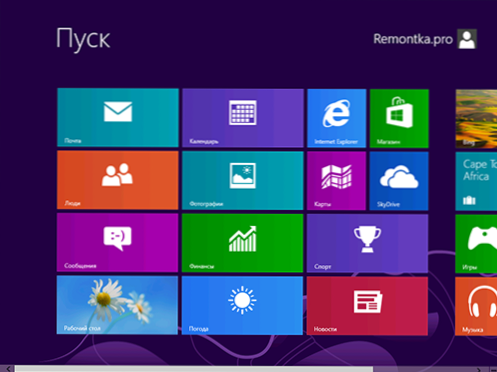
Pantalla inicial de Windows 8
Estamos esperando y disfrutamos. Miramos las pantallas de preparación de Windows 8. También te demostrarán cuáles son los "ángulos activos". Después de un minuto o dos esperando, verá la pantalla inicial de Windows 8. Bienvenido! Puedes empezar a estudiar.
Después de instalar Windows 8
Quizás después de la instalación, si usó la cuenta en vivo para el usuario, recibirá un SMS sobre la necesidad de autorizar la cuenta en el sitio web de Microsoft. Haga esto usando el navegador de Internet Explorer en la pantalla inicial (no funcionará a través de otro navegador).
Lo más importante es instalar controladores para todos los equipos. La mejor manera de hacerlo es descargarlos de los sitios web oficiales de los fabricantes de equipos. Muchas preguntas y quejas de que el programa o el juego no se lanza en Windows 8 están asociadas precisamente con la falta de los controladores adecuados. Por ejemplo, aquellos controladores que el sistema operativo instalan automáticamente en la tarjeta de video, aunque permiten que funcionen muchas aplicaciones, deben ser reemplazados por AMD oficial (ATI Radeon) o Nvidia. Del mismo modo con otros conductores.
Algunas habilidades y principios del nuevo sistema operativo en una serie de artículos de Windows 8 para principiantes.

